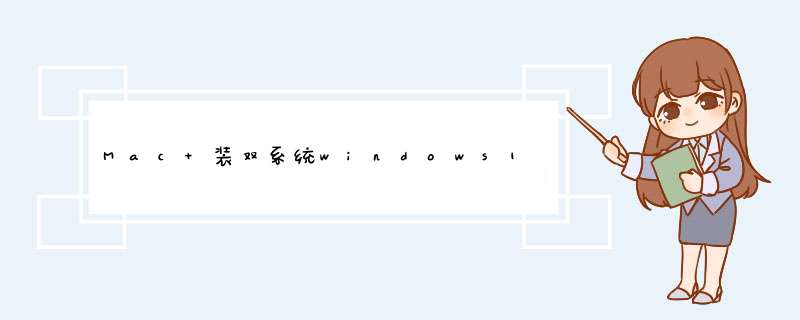
出现“Mac 装双系统windows10, 装出来发现没有wifi这个选项”问题的原因是:该电脑的无线网卡驱动没有安装或安装不正确。可以重装无线网卡驱动解决该问题,具体步骤如下:
1、进入桌面,鼠标右键单击此电脑--属性。
2、进入属性,点击设备管理器。
3、在设备管理器中找到网络适配器展开。
4、找到你的无线网卡,右键单击,选择卸载设备。
5、出现d窗,如果有复选框删除驱动的,一并勾选,点击确定。
6、重新点击上方菜单栏的“ *** 作--扫描硬件改动”。
7、扫描完成,右键单击无线网卡,选择更新驱动程序。
8、选择系统自带的通用驱动,在电脑上自动搜索,点击“自动搜索更新的驱动程序软件”按钮。
9、等待驱动安装完成,出现“你的设备的最佳驱动已安装”界面。
这样就解决了“Mac 装双系统windows10, 装出来发现没有wifi这个选项”的问题。
给macbook air安装win10系统的具体步骤如下:
1、首先将制作好的U盘启动盘插入电脑,在开机时连续按下“option”,进入启动项窗口。
2、看到窗口d跳出U盘装机大师菜单是,我们利用键盘的上下键选择【03】启动Win8PE装机维护版(新机器),并按下回车键确定。
3、进入PE系统后,系统将会自动运行一键装机工具,这个时候我们只要在点击“打开”选中之前下载好的镜像文件。
4、通常情况下,选择c盘存放系统镜像,点击“执行”便可。
5、待完成了以上 *** 作后,我们只需要在d出的提示窗口中点击“确定”就可以了。
6、最后,只要耐心等待系统中的镜像释放,重启电脑就完成了系统的安装。
欢迎分享,转载请注明来源:内存溢出

 微信扫一扫
微信扫一扫
 支付宝扫一扫
支付宝扫一扫
评论列表(0条)